MYSQL教程win10下安装两个MySQL5.6.35数据库
《MYSQL教程win10下安装两个MySQL5.6.35数据库》要点:
本文介绍了MYSQL教程win10下安装两个MySQL5.6.35数据库,希望对您有用。如果有疑问,可以联系我们。
记录win10下安装两个MySQL5.6.35数据库,具体如下MYSQL必读
环境:
OS:window10
DB:MYSQL5.6.35免安装版MYSQL必读
1.正常安装第一个MySQL(见我上一篇博客)MYSQL必读
2.在 管理C>服务和应用程序C>服务,停止第一个mysql服务MYSQL必读
3.将第一个数据库(我的安装目录是:C:\software\mysql-5.6.35-winx64)目录下的所有目录和文件copy到另外一个路径,我这里是copy到C:\software,并且文件重命名为MySQL3307MYSQL必读
4.更改copy后数据库文件下的my-default.ini文件,将端口号更改为3307(自定义,先查下该端口是否被占用)MYSQL必读
[client] port=3307 default-character-set=utf8 [mysqld] # 设置为MYSQL的安装目录 basedir=C:/software/MySQL3307/MySQL3307 # 设置为MYSQL的数据目录 datadir=C:/software/MySQL3307/MySQL3307/data port=3307 character_set_server=utf8 default-storage-engine=MYISAM sql_mode=NO_ENGINE_SUBSTITUTION,STRICT_TRANS_TABLES
5.创建启动服务,打开管理员权限的命令行符(不能以window+R C>cmd方式打开,否则后面无法安装),cd进入第二个数据库目录的bin文件夹下,运行如下命令MYSQL必读
mysqld install MySQL3307 --defaults-file="C:\software\MySQL3307\MySQL3307\my-default.ini"
MYSQL必读
若安装成功,会提示安装成功MYSQL必读
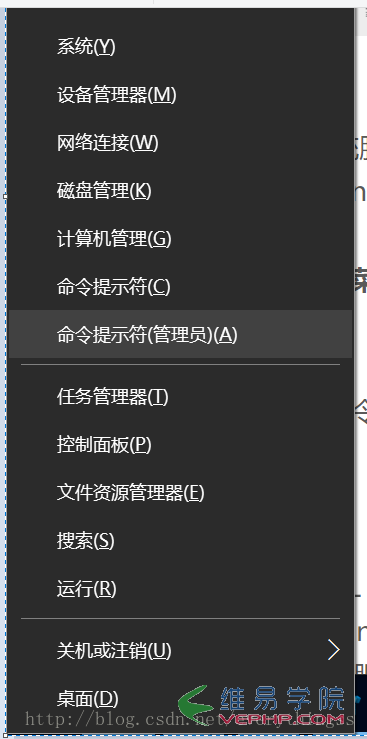
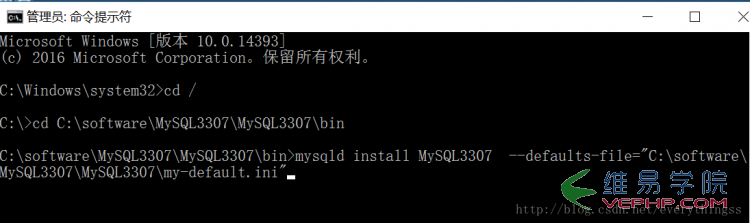 MYSQL必读
MYSQL必读
6.修改注册表MYSQL必读
HKEY_LOCAL_MACHINEC>SYSTEMC>CurrentControlSetC>Services
找到刚才创建的MySQL3307,将ImagePath修改成如下
MYSQL必读
":C:\software\MySQL3307\MySQL3307\bin\mysqld" --defaults-file="E:\MySQL\mysql_base\ini\my.ini" MySQL3307MYSQL必读
7.启动服务MYSQL必读
在管理C>服务和应用程序C>服务,启动两个服务
MYSQL必读
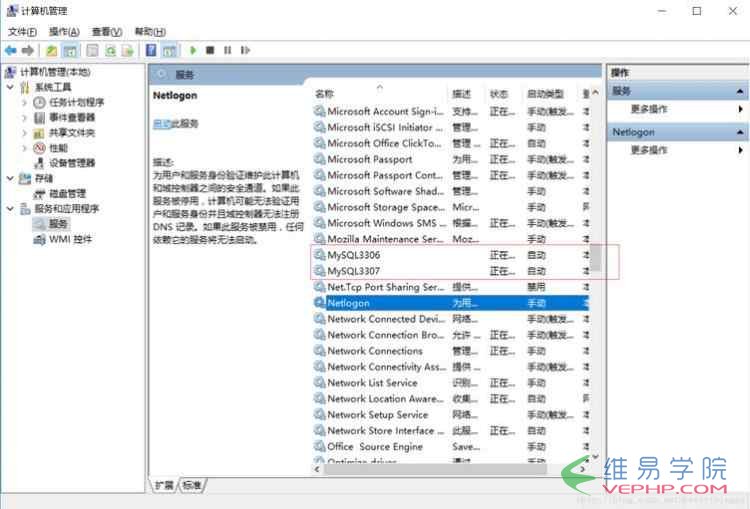
MYSQL必读
8.测试
MYSQL必读
通过Navicat for MySQL连接新建立的数据库,密码和第一个数据库一致,测试OK.
MYSQL必读
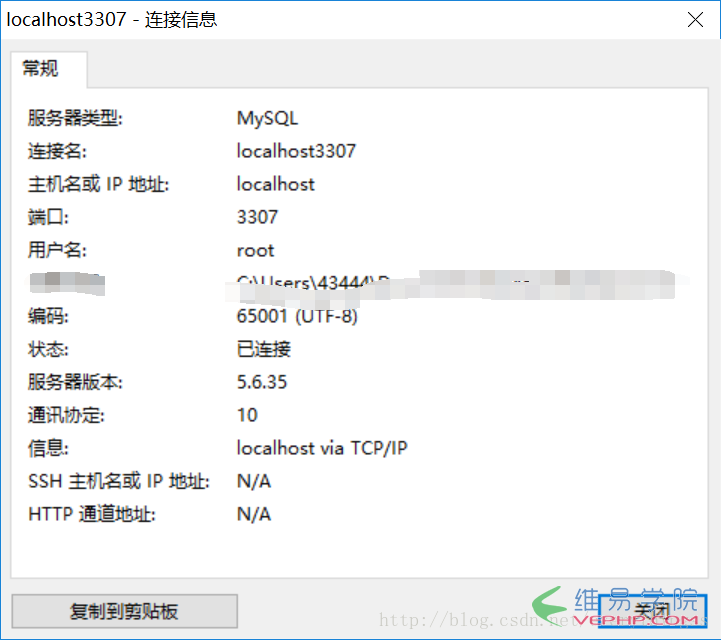 MYSQL必读
MYSQL必读
以上就是本文的全部内容,希望对大家的学习有所帮助,也希望大家多多支持维易PHP.MYSQL必读
转载请注明本页网址:
http://www.vephp.com/jiaocheng/3346.html
同类教程排行
- Mysql实例mysql报错:Deadl
- MYSQL数据库mysql导入sql文件
- MYSQL的UTF8MB4编码排序要用u
- MYSQL教程mysql自定义split
- 如何打造MySQL高可用平台
- Mysql必读MySQL中CLIENT_
- MYSQL创建表出错Tablespace
- MYSQL数据库mysql常用字典表(完
- Mysql应用MySql的Communi
- Mysql入门解决MySQL Sendi
- Mysql必读关于skip_name_r
- MYSQL数据库MySQL实现两张表数据
- MYSQL数据库mysql 查询表中平均
- Mysql实例使用dreamhost空间
- MYSQL教程mysql 跨表查询、更新
